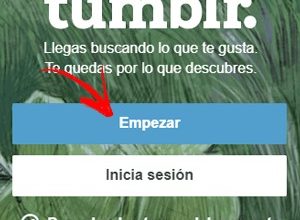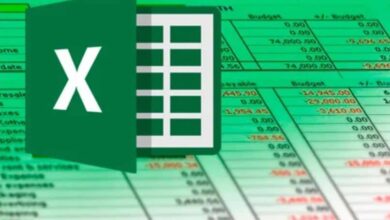Comment utiliser l’outil Dégradés dans Photoshop? – Pas à pas

Photoshop est l’ une des plates-formes ou programmes de conception les plus populaires au monde , cette renommée est due à chacune de ses fonctions et outils, qui vous permettent de censurer et de pixelliser des parties d’une photo . Le didacticiel d’aujourd’hui concerne ces fonctionnalités, vous pouvez donc apprendre à utiliser l’outil de dégradé dans Photoshop.
Et l’une des parties les plus importantes d’un design est d’ ajouter les tons nécessaires pour qu’il se démarque , ce qui est fait plus efficacement si un ton dégradé avec de la personnalité est appliqué.
Il convient de noter qu’avant de pouvoir continuer, vous devez télécharger la version officielle de Photoshop , afin d’obtenir toutes les options qui sont nommées (il se peut que dans les anciennes versions, le processus ne soit pas exact à celui présenté ici).
Comment utiliser l’outil Dégradés dans Photoshop?
Maintenant, pour que vous puissiez rapidement apprendre à utiliser l’outil de dégradés dans Photoshop, la première chose à faire est de sélectionner ou d’ombrer la zone à laquelle vous souhaitez appliquer les tons , si vous ne sélectionnez pas la zone, le dégradé prendra le couche entière où vous êtes.
Après avoir déjà sélectionné votre zone, choisissez l’outil qui s’appelle «Dégradé», dans la barre d’outils à gauche, s’il n’est pas visible à l’œil nu, laissez l’outil «Pot de peinture» enfoncé , cela vous fera obtenir un menu où il est dégradé.
![]()
Après l’avoir choisi, une barre de contrôle apparaîtra au-dessus du canevas, vous devez alors choisir le type de dégradé que vous souhaitez placer, qu’il soit prédéfini ou créé par vous-même.
Pour choisir ceux qui sont prêts, tout ce que vous avez à faire est de donner au petit triangle qui se trouve près de la boîte de couleur et dans son menu choisissez un dégradé , et pour en utiliser un nouveau, vous devez appuyer sur l’échantillon et y créer votre propre jeu de couleurs.
Avec tout cela prêt, il est temps de choisir l’apparence de votre dégradé, c’est-à-dire de choisir comment vous voulez que l’application soit créée. Les options parmi lesquelles vous avez le choix sont les suivantes: gradient linéaire, radial, angulaire, réfléchi et en losange.
Chacun d’eux applique le degré en fonction des points de départ et de fin que vous choisissez, par exemple, les ombres linéaires d’un côté à l’autre en ligne droite.
Dernières étapes pour appliquer votre dégradé!
Maintenant que vous avez lu tout ce qui précède, vous êtes sur le point d’apprendre à utiliser l’outil de dégradé dans Photoshop.Pour continuer, vous verrez donc quelles modifications vous pouvez appliquer au dégradé et comment définir vos points de départ et d’arrivée.
Les autres modifications que vous pouvez apporter se trouvent dans la même barre de contrôle ci-dessus, et avec celles-ci, vous pouvez spécifier un mode de fusion et une opacité, et vous pouvez également inverser le dégradé .
![]()
À son tour, vous pouvez également créer un mélange plus lisse avec le bouton «Dither», ou créer un masque de transparence avec l’option «Transparence». Ce que vous voulez faire avec toutes ces options dépend de vous et de votre créativité.
Indépendamment de ce que vous faites, lorsque vous avez terminé, vous pouvez enfin placer votre souris sur la zone que vous avez choisie et marquer un point de départ et un point d’arrivée , pour cela il vous suffit de faire glisser la souris, lorsque vous les placez, le dégradé apparaîtra automatiquement.
Et voilà, avec tout ce que vous lisez, vous devez savoir comment utiliser l’ outil de dégradé dans Photoshop , découvrez avec nous ce que vous pouvez faire avec ce programme, par exemple comment apprendre à utiliser la barre d’outils Photoshop , afin que vous puissiez devenir un professionnel en peu.